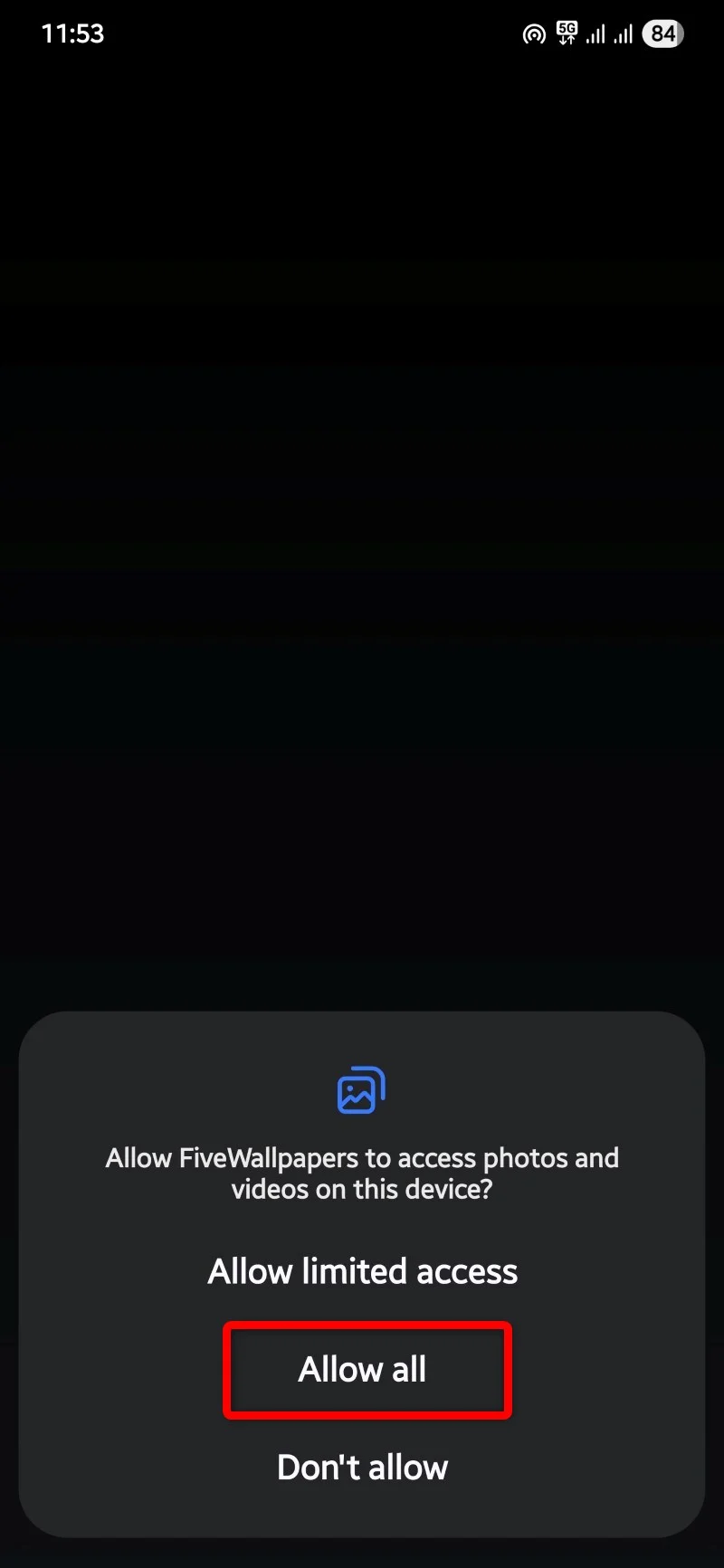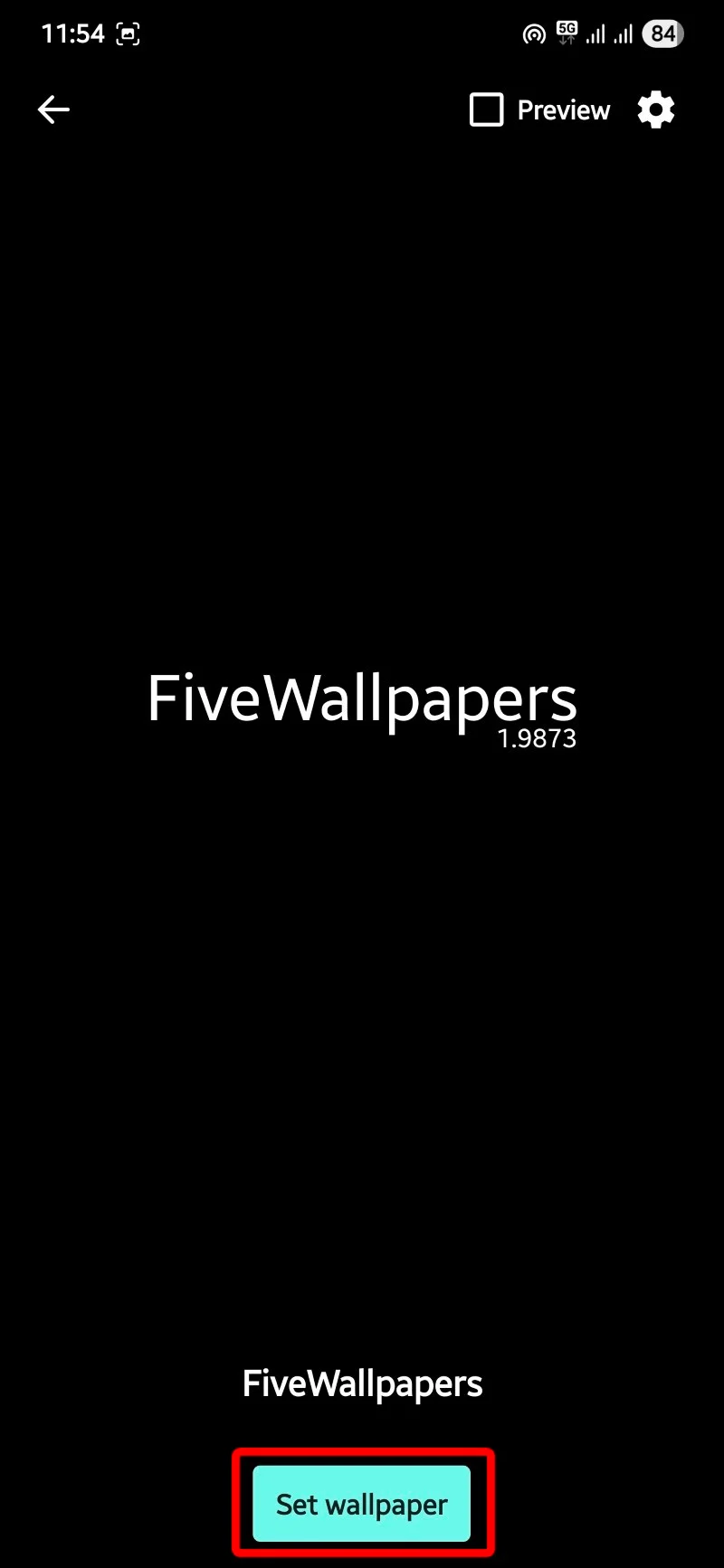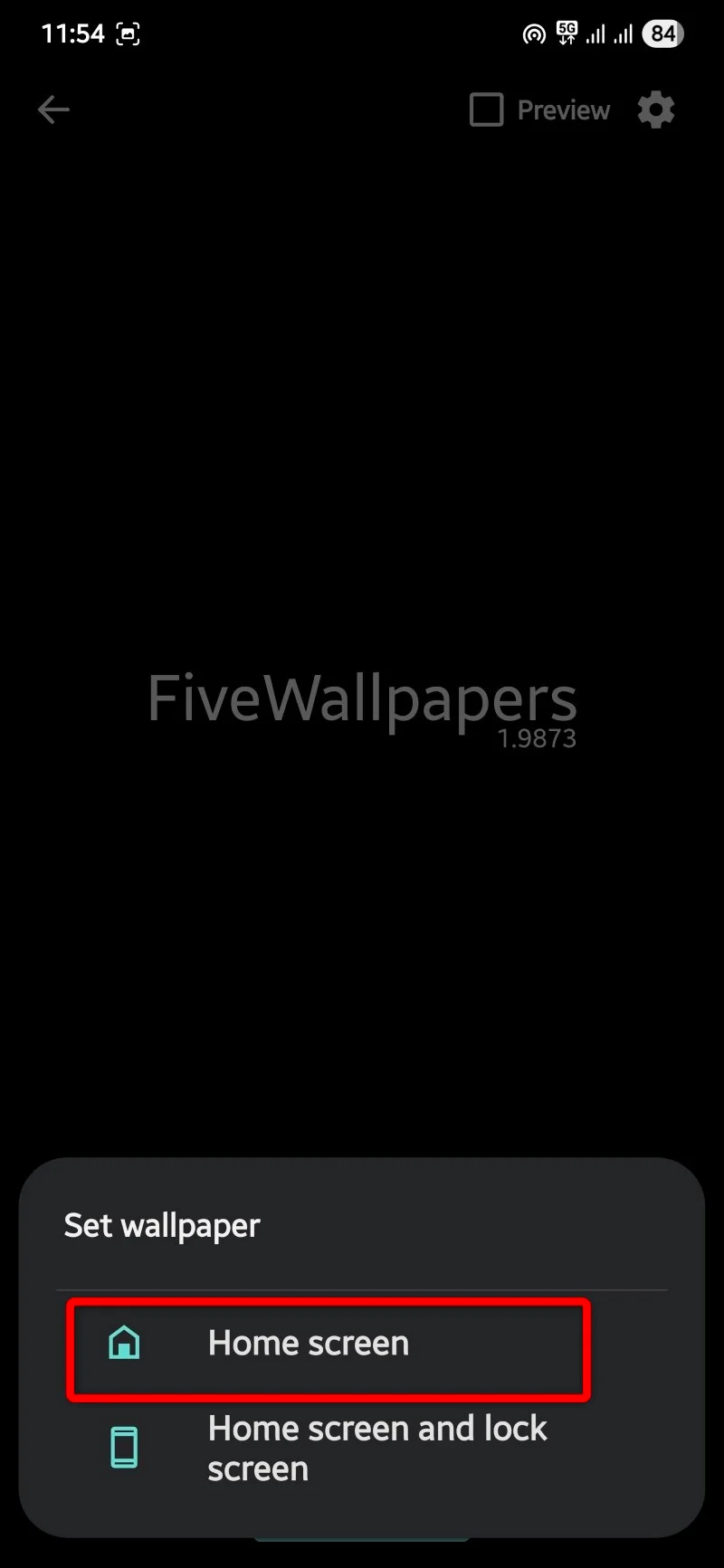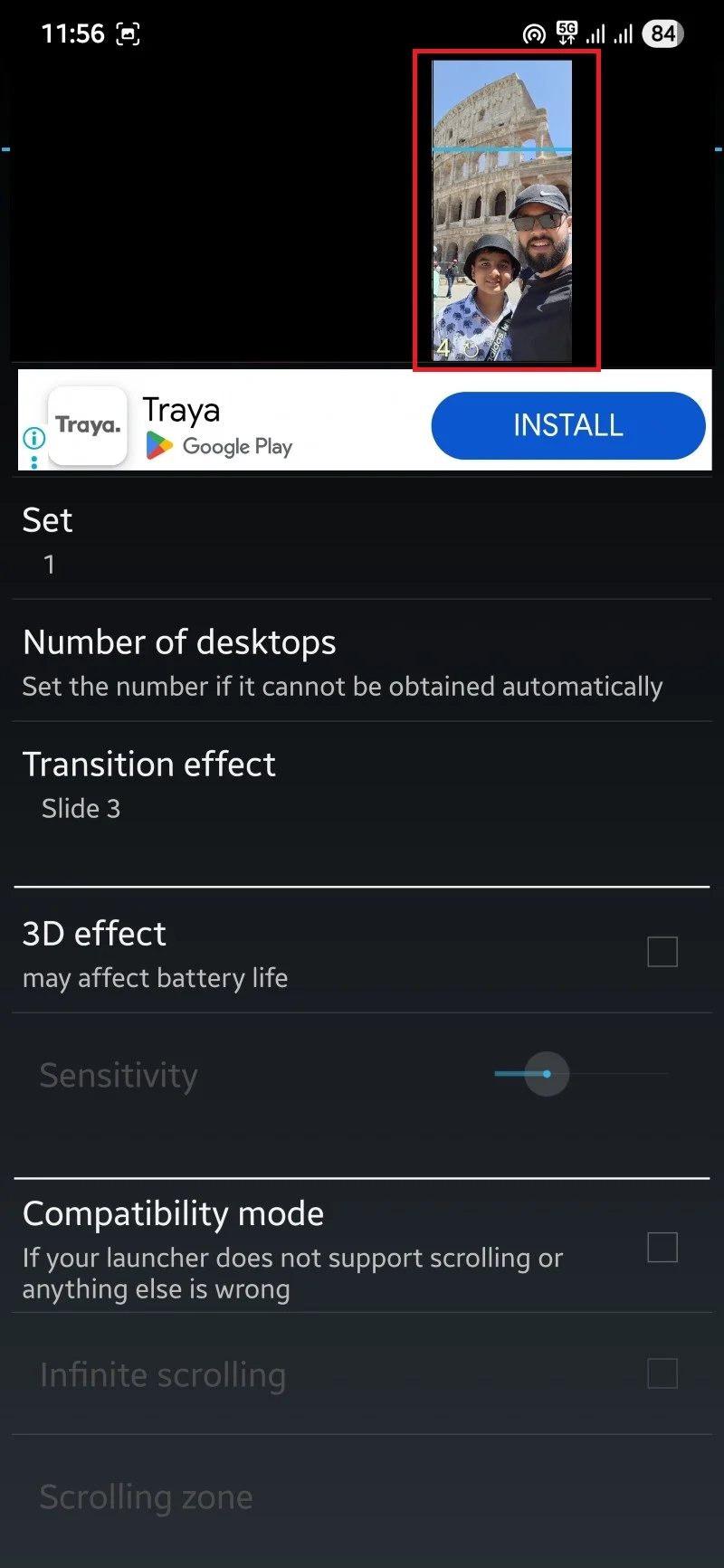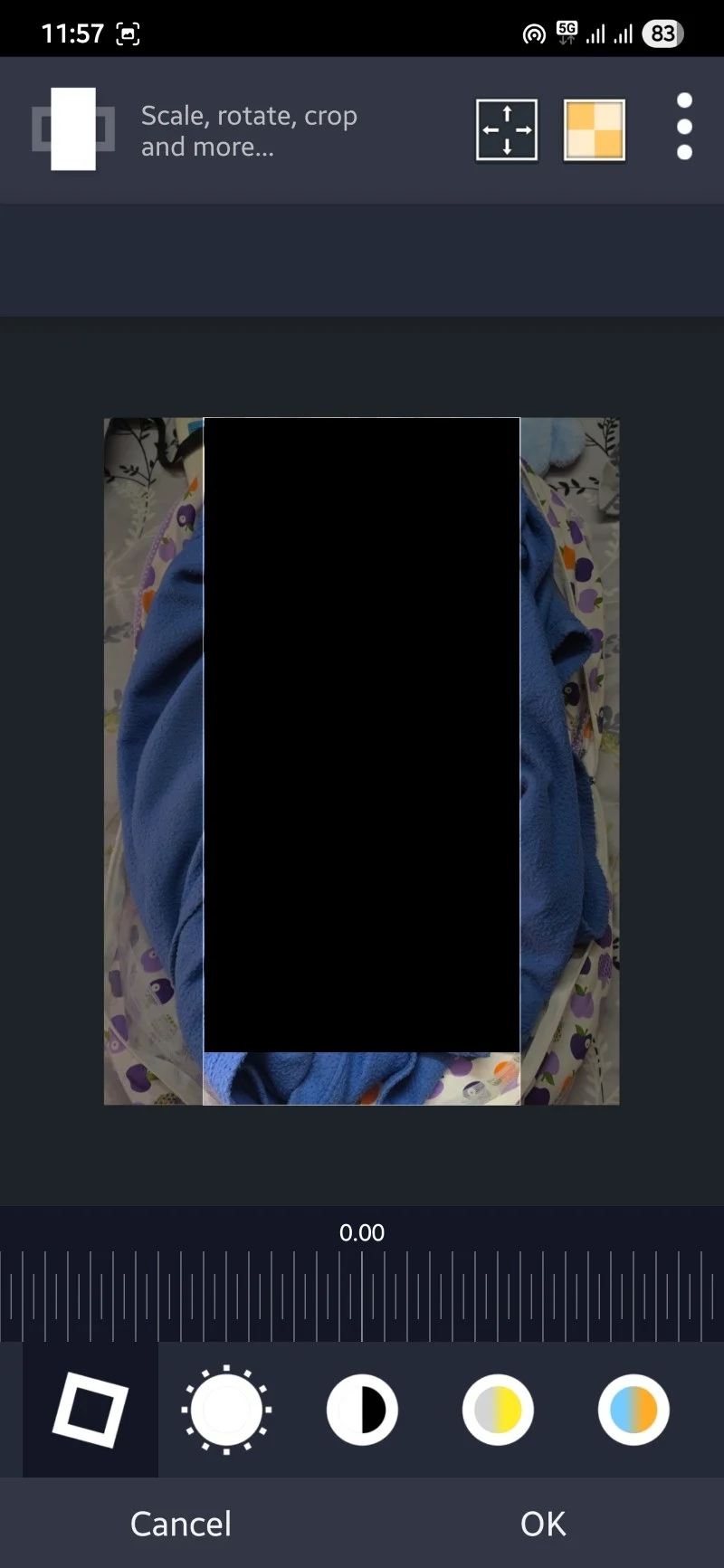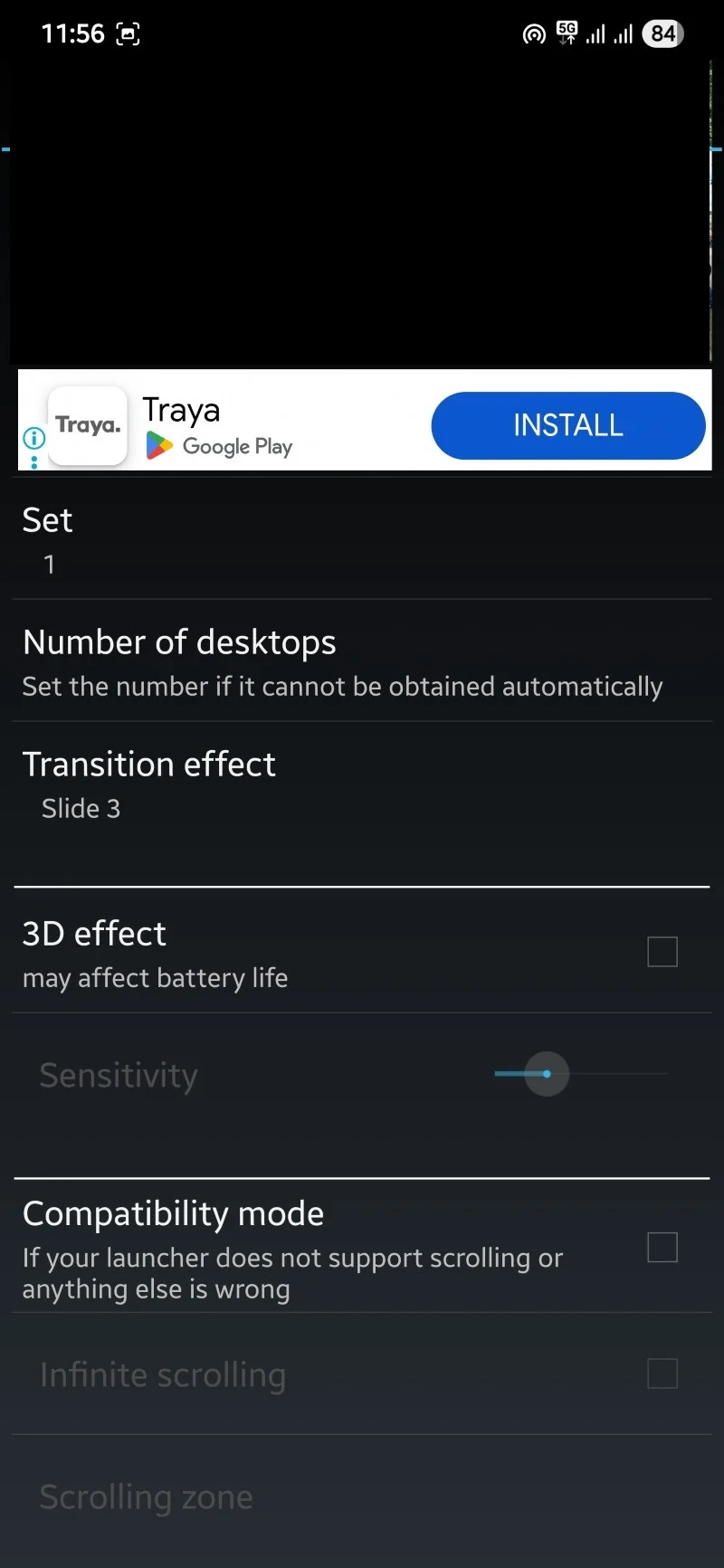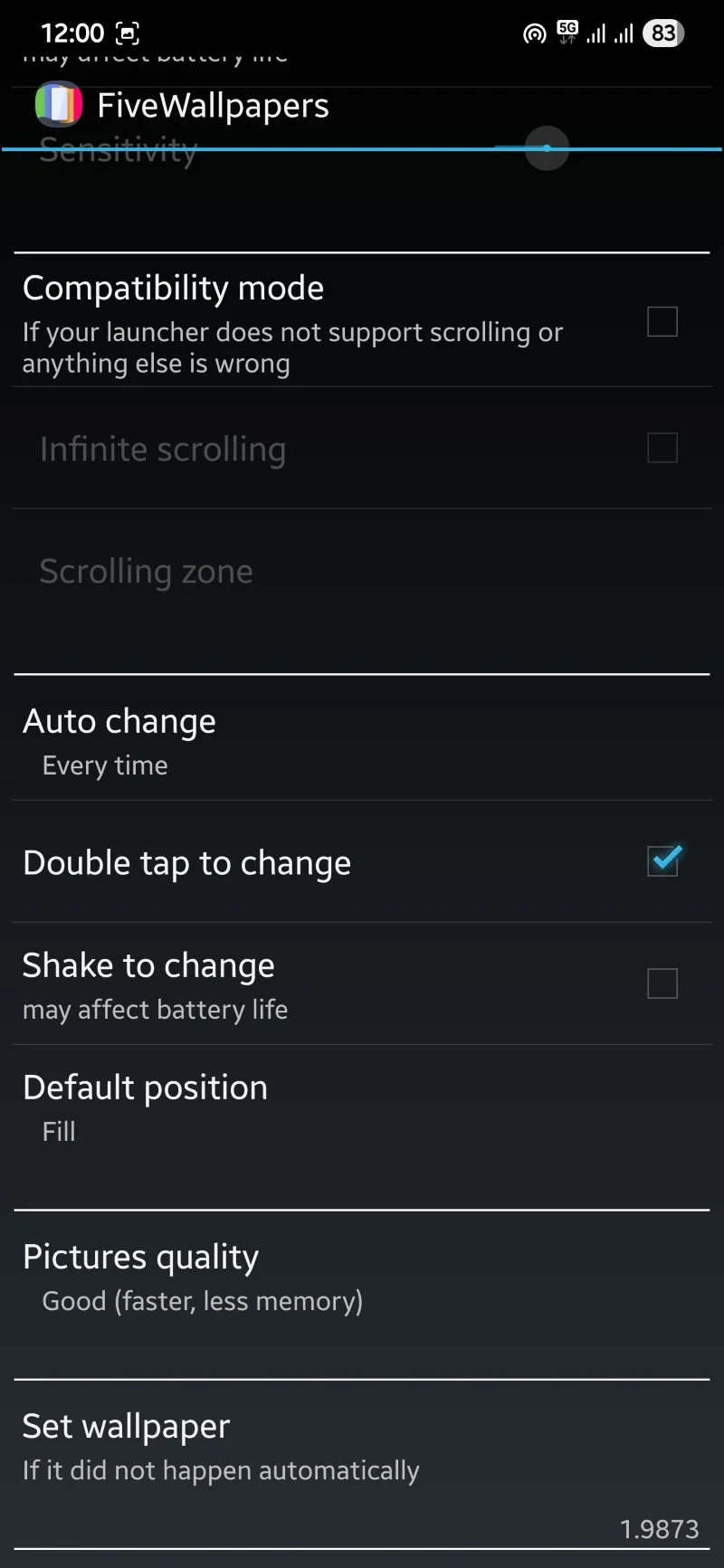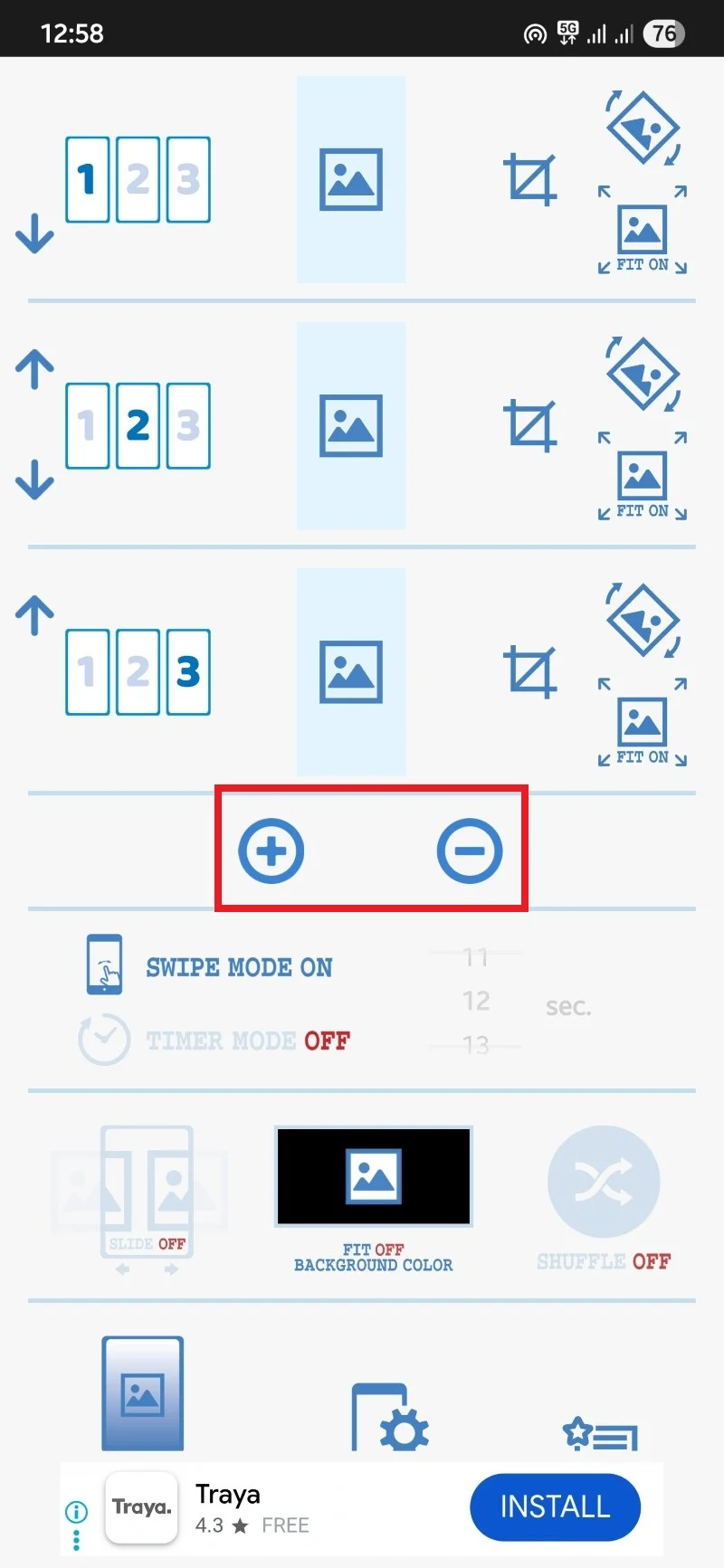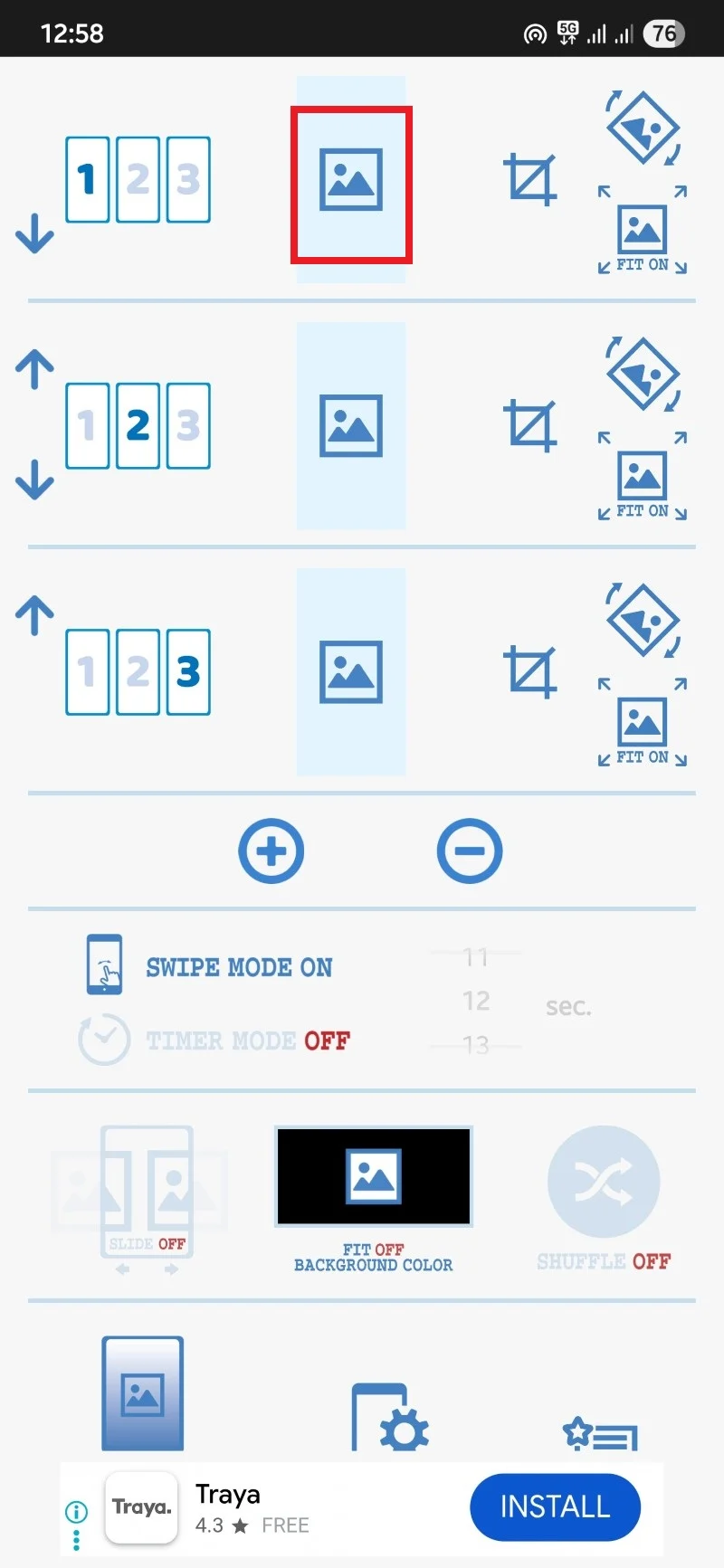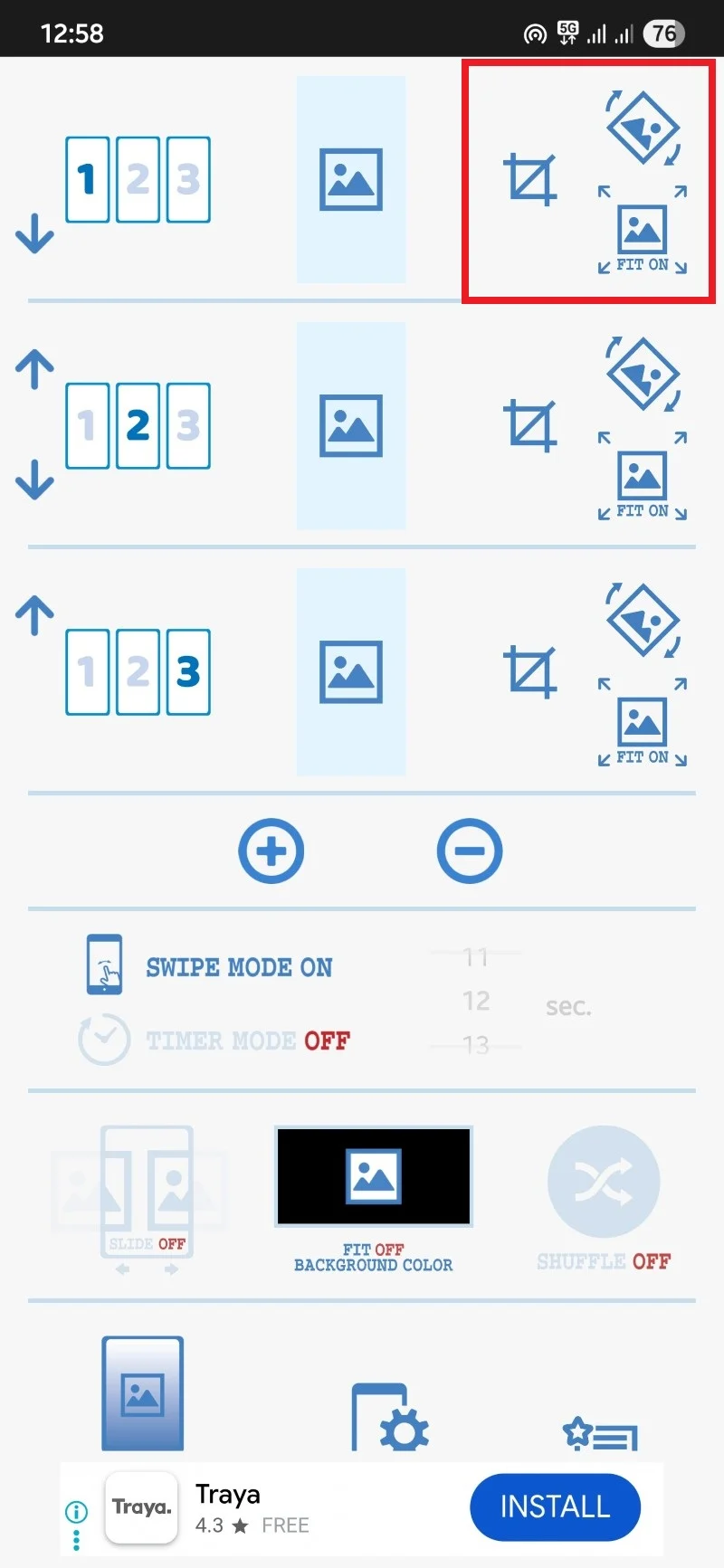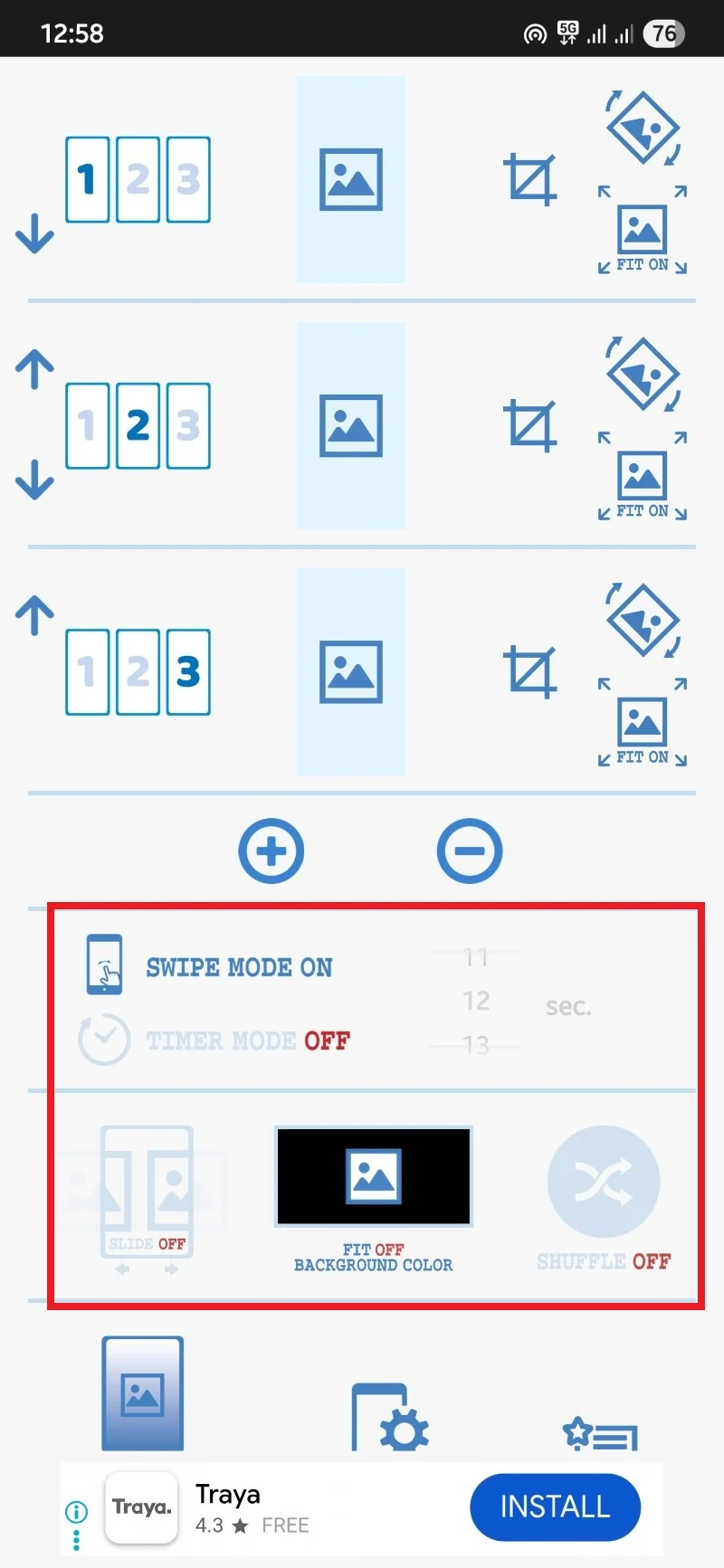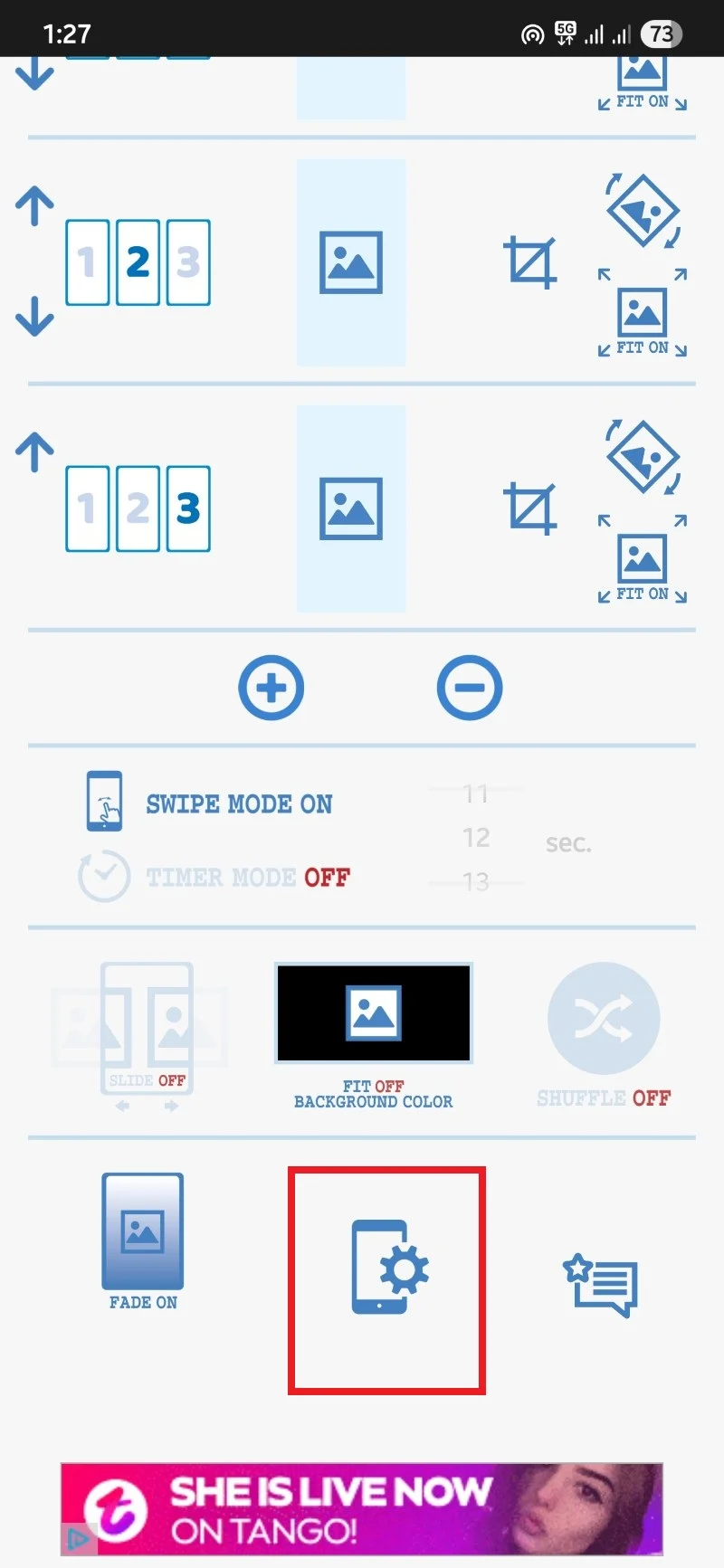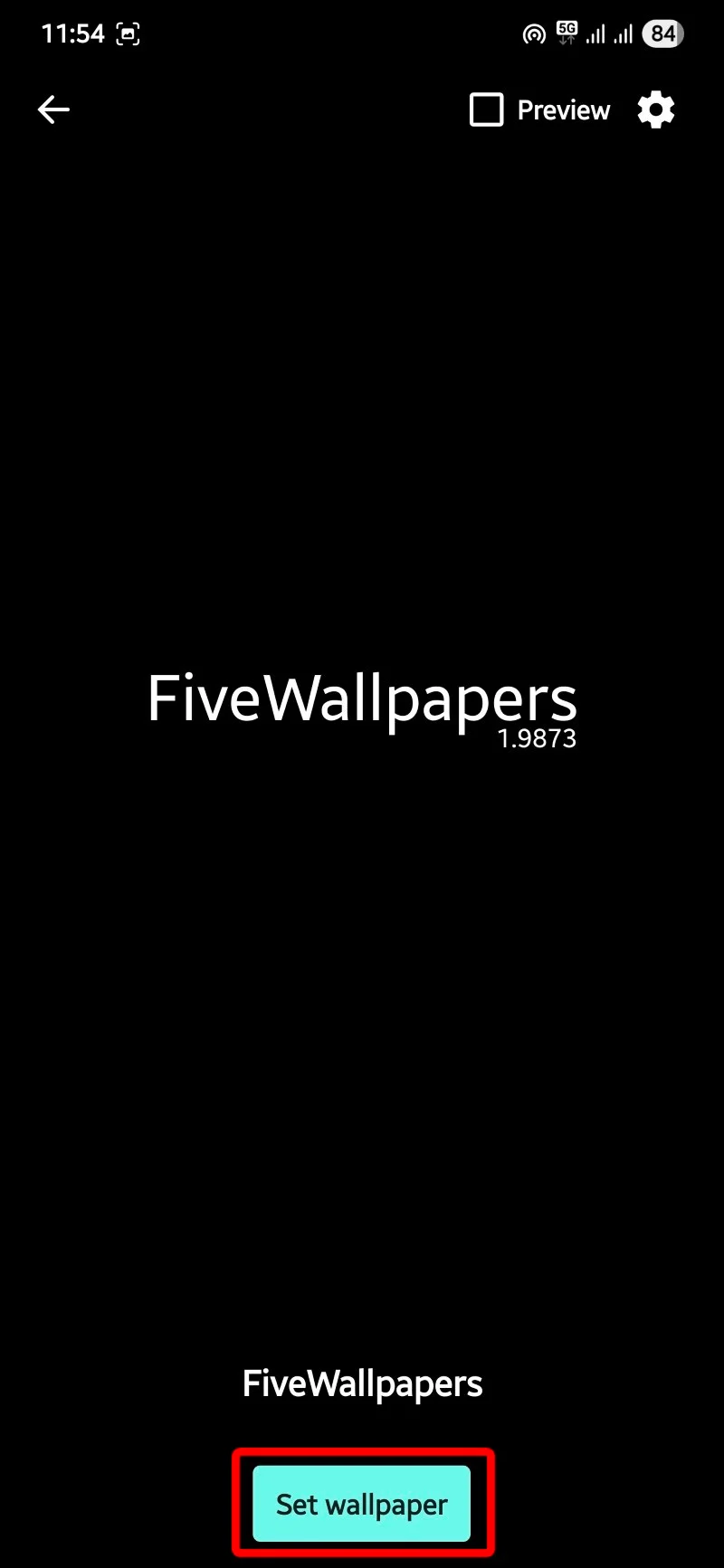So wenden Sie verschiedene Hintergrundbilder auf Android -Startbildschirme an
Veröffentlicht: 2025-09-14Eines der wichtigsten Dinge, bei denen Android -Benutzer am Betriebssystem festgehalten haben, sind die Anpassungsoptionen. Sie können den Startbildschirm Ihres Android -Telefons dekorieren, wie Sie möchten, im Gegensatz zu einem iPhone, das immer noch etwas restriktiv ist. Mit einem Android -Telefon können Sie mehrere Startbildschirme verwenden und einrichten, mit denen Sie Apps oder Widgets platzieren und schnell darauf zugreifen können. Im Allgemeinen gibt es jedoch keine Möglichkeit, für jeden Startbildschirm einzelne Tapeten einzustellen.
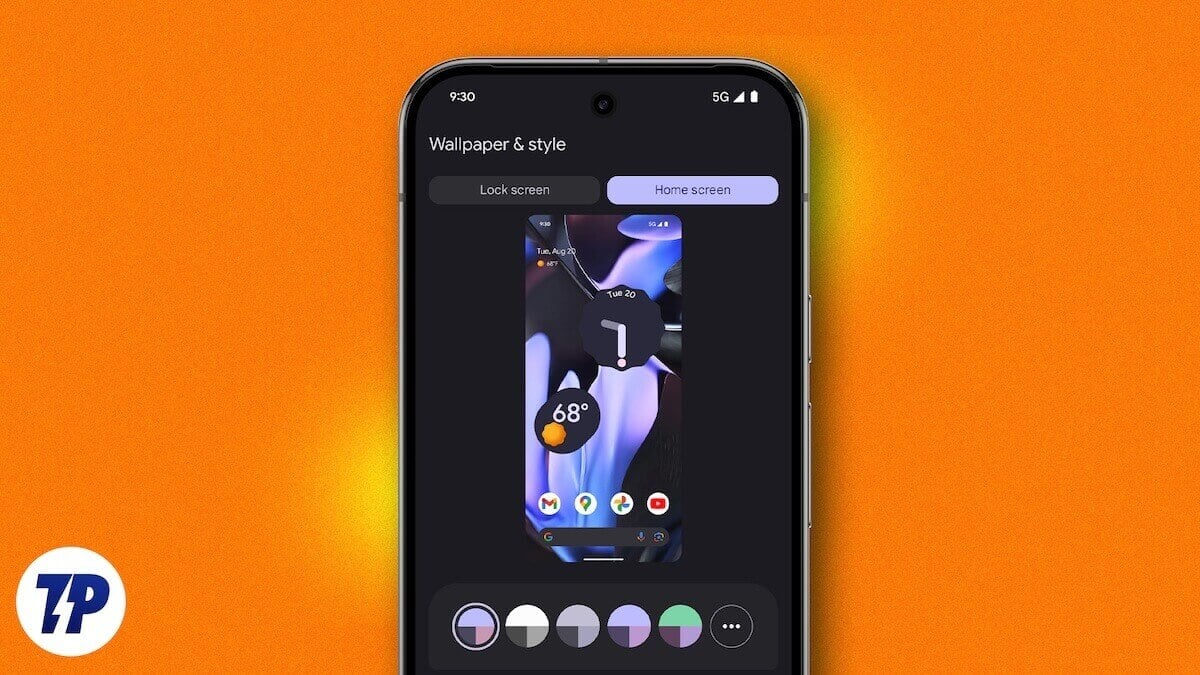
Aber das ist die Schönheit von Android. Sie haben eine App für fast alles. Es gibt eine Reihe von Apps, mit denen Sie für jeden Startbildschirm verschiedene Hintergrundbilder einstellen können, sodass Sie jedes Mal, wenn Sie zu einer neuen Seite auf Ihrem Android -Startbildschirm streichen. In diesem Handbuch teilen wir Ihnen die Apps zusammen mit den Schritten zur Verwendung mit Ihnen. Lassen Sie uns direkt hineinspringen.
Fünfwallpaper
Eine der beliebten Optionen und die, die ich persönlich verwende, ist die App FiveWallpapers. Mit dieser App können Sie genau das erreichen, was Sie in Ihrem Startbildschirm wollen - stellen Sie für jeden Startbildschirm verschiedene Hintergrundbilder ein. Sie haben die Möglichkeit, ein Bild aus der Galerie Ihres Telefons auszuwählen, einen Schnappschuss mit der Kamera Ihres Telefons zu machen oder einen gesamten Ordner auszuwählen, aus dem die App Fotos aufnimmt und jeder Startbildschirm zuweisen. Die App kann ein paar Schluckaufe begegnen, aber bei meinen Tests und meiner Verwendung habe ich keine großen Probleme, außer dass die App ein paar Mal stürzt. Das Beste daran ist, dass die App so viele Bildschirme unterstützt, wie Sie möchten - Sie müssen die Nummer nur manuell festlegen.
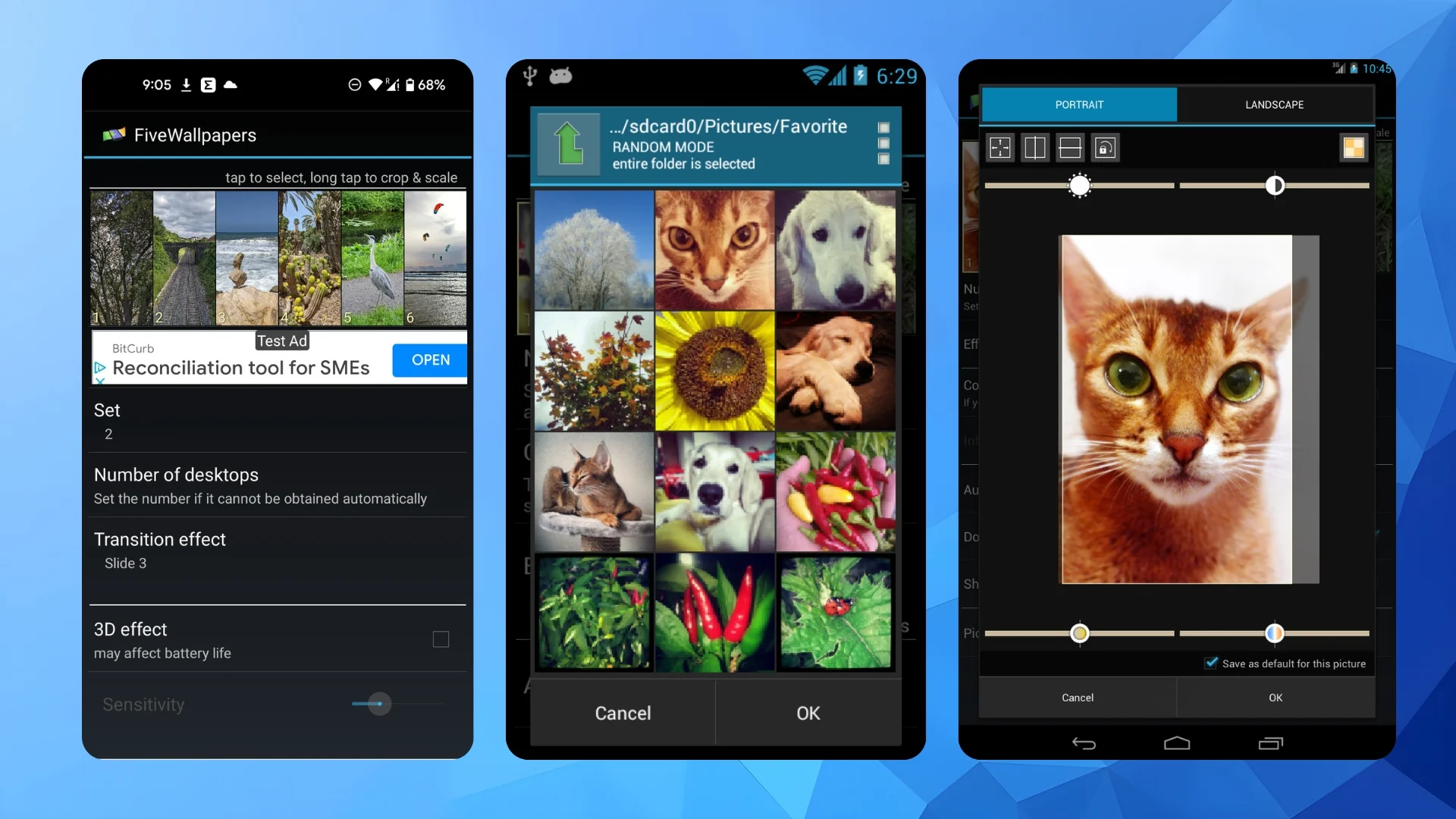
In den App -Einstellungen gibt es mehr Anpassungen, z. Sie können auch die Hintergrundbilder wechseln, indem Sie Ihr Telefon doppelt tippen, schütteln oder automatisch wechseln lassen. Die App ist keine Art Battery -Abfluss.
Laden Sie fünf Wallpapers herunter
So verwenden Sie fünf Wallpaper
- Laden Sie die App auf Ihrem Android -Gerät herunter.
- Starten Sie die App und erteilen Sie die Erlaubnis.
- Tippen Sie auf die Tapete -Tapeten -Taper -Tape.
- Sie sehen zwei Optionen: Startbildschirm und Startbildschirm und Sperrbildschirm . Wählen Sie Startbildschirm.
- Tippen Sie auf die Anzahl der Desktops -Optionen, um die Anzahl der von Ihnen vorhandenen Startbildschirme auszuwählen. Für einige Geräte wird dies automatisch erkannt.
- Jetzt müssen Sie auf jedes Bild oben tippen und die auswählen, die Sie als Tapete einstellen möchten.
- Langzeit-Tap auf ein Bild, um es zu bearbeiten. Sie können die Farben, die Helligkeit, den Kontrast, das Bild anpassen oder es begradigen.
- Sie können auch eine Reihe anderer Einstellungen optimieren:
- Übergangseffekt : Wendet einen Übergangseffekt zwischen Ihren Hintergrundbildern an.
- Kompatibilitätsmodus : Für Launcher, die das Scrolling nicht unterstützen.
- Automatische Änderung : Sie können Ihre Hintergrundintervall automatisch ändern.
- Doppelte Tippen Sie auf Änderungen : Sie können die Hintergrundbilder wechseln, indem Sie auf Ihrem Startbildschirm doppelt tippen.
- Schütteln Sie zu ändern : Schütteln Sie Ihr Gerät, um das Hintergrundbild zu ändern.
- Standardposition : Wählen Sie, ob das Hintergrundbild füllen oder an Ihren Bildschirm passen soll.
- Bildqualität : Wählen Sie die Qualität Ihres Tapeten. Je höher die Qualität, desto mehr Speicher wird es verwendet.
- Nachdem Sie mit Ihrer Anpassung fertig sind, gehen Sie zum vorherigen Bildschirm und tippen Sie auf Apply .
Multiple Picture Wallpaper
Eine weitere beliebte App, die im Google Play Store verfügbar ist, mit der Sie verschiedene Hintergrundbilder für jedes Ihrer Android -Startbildschirme einstellen können, ist mehrere Bilder -Tapeten. Die Verwendung dieser App ist etwas schwierig, da Sie sie als Live -Hintergrundbild aus dem Einstellungsmenü Ihres Telefons einstellen müssen. Es handelt sich um eine sachliche App, und wenn er gestartet wird, ist es direkt auf den Punkt.

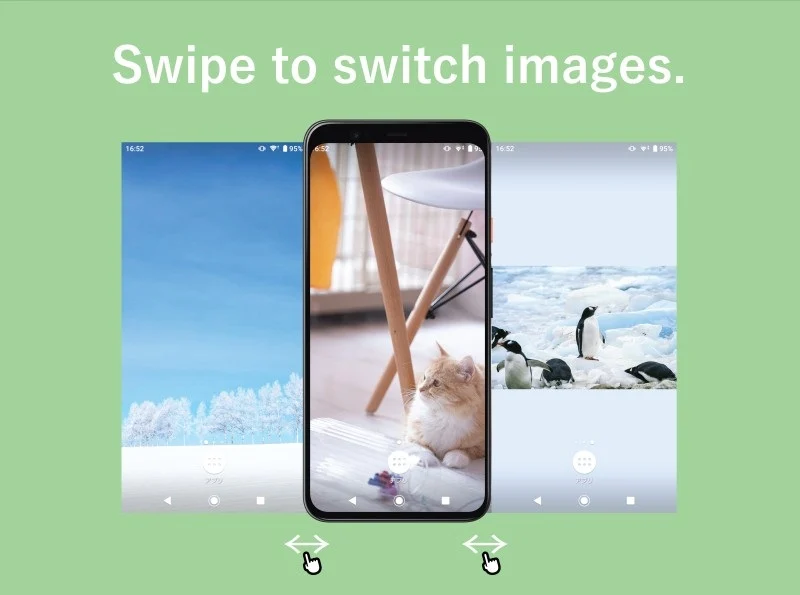
Die Benutzeroberfläche ist minimal und Sie müssen die Dinge selbst herausfinden. Zum Glück gibt Ihnen die folgende Anleitung eine ordnungsgemäße Erklärung. Im Gegensatz zur App der Fünf -Wallpapers -App bietet sie abgesehen von dem Fade -Effekt und dem Timer nicht viel Anpassung. Insgesamt ist es jedoch eine anständige App, um verschiedene Hintergrundbilder für verschiedene Android -Startbildschirme festzulegen.
Laden Sie mehrere Bilder -Tapeten herunter
So verwenden Sie die Tapeten -App mit mehreren Bild -Tapeten
- Laden Sie die App aus dem Play Store herunter.
- Starten Sie die App.
- Sie sehen eine minimale Schnittstelle. Standardmäßig wählt die App drei Startbildschirme aus. Sie können auf die Tasten + oder - Tasten tippen, um einen Startbildschirm hinzuzufügen oder zu entfernen.
- Tippen Sie auf die Schaltfläche mittlerer Bild, um ein Bild aus der Galerie Ihres Telefons auszuwählen.
- Nach der Auswahl des Bildes haben Sie rechts neben der Bildauswahlschaltfläche drei Schaltflächen: Ernte, drehen und passen.
- Es gibt einige weitere Anpassungsoptionen
- SWIPE -Modus : Damit können Sie Bilder auf Ihrem Startbildschirm wischen.
- Timer : Sie können die Zeit auswählen, nach der sich das Bild automatisch ändert.
- Slide -Animation : Sie können sich für eine Gleitanimation entscheiden.
- Anpassung : Wenn dies ausgeschaltet ist, erscheint das gesamte Bild in der Mitte, wobei ein nicht unterstütztes Seitenverhältnis mit einem farbigen Hintergrund erscheint.
- Shuffle : Zeigt Bilder zufällig an. Die Bilder, die Sie ausgewählt haben, werden nicht angezeigt. Stellen Sie also sicher, dass es eingeschaltet ist.
- Sobald Sie mit der Anpassung fertig sind, tippen Sie einfach auf die Schaltfläche, die sich direkt in der unteren Mitte mit einem Telefon und einem Zahnradsymbol befindet.
- Tippen Sie auf Tapete .
Passen Sie jeden Startbildschirm einzeln an
Das Beste an der Verwendung dieser Apps ist, dass Sie jede Seite auf Ihrem Android -Startbildschirm separat anpassen können. Zum Beispiel können Sie Widgets, Kalender, Sprachrekorder oder eine andere Verknüpfung direkt auf der ersten Seite aufbewahren, auf die Sie sofort zugreifen möchten. Auf der nächsten Seite können Sie die App -Symbole, die Sie häufig verwenden, aufbewahren. Auf der nächsten Seite können Sie wählen, ob Sie Fotoalben oder einen Ordner aufbewahren können. Diese Apps bieten Ihnen die Flexibilität, Ihr Android -Gerät, tatsächlich Ihr, zu erstellen. Lassen Sie uns in den Kommentaren unten wissen, ob Sie eine andere App verwenden als die in diesem Handbuch aufgeführten Apps. Wenn Sie sich für eine Anpassung interessieren, können Sie sich unseren Leitfaden ansehen, der Ihnen einige Tipps zum Anpassen von Android -Startbildschirm wie ein Profi bietet.